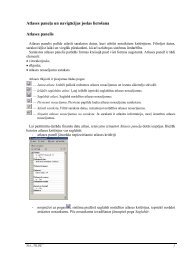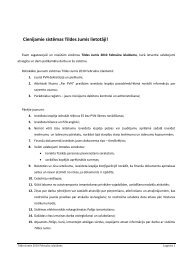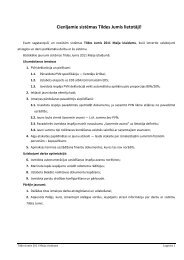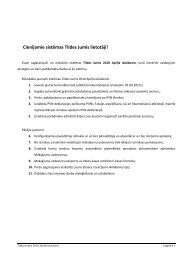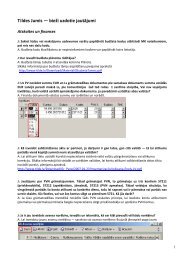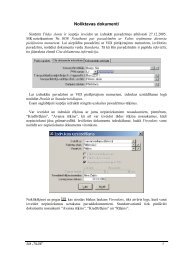You also want an ePaper? Increase the reach of your titles
YUMPU automatically turns print PDFs into web optimized ePapers that Google loves.
Debeta kontu skaits nav ierobežots, bet p<strong>ar</strong>asti ir divas rindiņas: 1. - summa un debeta konts, 2. - summa un PVN<br />
konts. Jāatceras, ka summas tiek ievadītas un rediģētas čekam, kas ir iezīmēts k<strong>ar</strong>tītes kreisajā pusē. Iezīmējot citu<br />
čeku, atbilstoši mainās informācija sadaļā Sadalījums pa kontiem.<br />
Pēc debeta kontu norādīšanas dokumentam v<strong>ar</strong> nomainīt norēķina statusu uz Norādīti konti.<br />
Ievadīto avansa norēķina dokumentu v<strong>ar</strong> kontēt grāmatvedības kontos, noklikšķinot uz pogas Kontēt k<strong>ar</strong>tītes<br />
augšējā labajā stūrī. Noklikšķinot uz šīs pogas, tiek izveidoti dokumenti, kas grāmatvedības kontos atspoguļo avansa<br />
norēķina dokumentu, un dokumenta statuss automātiski tiek nomainīts uz Kontēts. Kontētu avansa norēķina<br />
dokumentu labot vairs nav iespējams. No viena avansa norēķina dokumenta v<strong>ar</strong> izveidot vairākus kontējumu<br />
dokumentus. Avansa norēķina dokumentā norādot vairākus p<strong>ar</strong>tnerus, <strong>ar</strong> kuriem notikuši norēķini, katram p<strong>ar</strong>tnerim<br />
tiek izveidots savs kontējuma dokuments. Šī dokumenta numurs ir vienāds <strong>ar</strong> avansa norēķina dokumenta numuru,<br />
bet tam aiz svītriņas pievienots dokumenta kārtas numurs avansa norēķina dokumentā. Ja vēlaties izd<strong>ar</strong>īt izmaiņas<br />
kontētā avansa norēķina dokumentā, noklikšķiniet uz pogas Kontēt, lai tiktu izdzēsti izveidotie kontējumu dokumenti<br />
un tā statuss tiktu nomainīts uz Norādīti konti. Avansa norēķinu dokumentu atkal v<strong>ar</strong>ēs labot.<br />
Avansa norēķinu dokumentu v<strong>ar</strong> izdrukāt. Lai izdrukātu avansa norēķinu dokumentu, dokumenta k<strong>ar</strong>tītē<br />
jānoklikšķina uz pogas Izdrukāt vai s<strong>ar</strong>aksta Avansa norēķini rīkjoslā uz pogas Izdrukāt.<br />
Bankas operāciju uzskaite<br />
Bankas operāciju ievadīšanai jāizmanto finanšu dokumenta ievadīšanas logs<br />
Atvērtajā logā jānorāda, kādas bankas dokumenti tiks ievadīti, noklikšķinot uz atbilstošās bankas konta un ieliekot pazīmi, kurš<br />
no dokumentiem tiks veidots: ienākošais vai izejošais maksājums. Ja ir izveidoti maksājumu uzdevumi sistēmā, tie pie izpildes<br />
automātiski tiks pārveidoti p<strong>ar</strong> izejošajiem maksājumiem un atkārtoti nav sistēmā jāievada.<br />
Ātrākai dokumentu apstrādei jāņem vērā, ka bankas dokumentus ievadot, sistēmā v<strong>ar</strong> norādīt tikai debitoru vai kreditoru<br />
kontu, bankas konts tiks ierakstīts automātiski, ja pirms dokumenta veidošanas norādīts bankas konts, kas tiks apstrādāts. Galvenais<br />
jāatceras, ka dokumenta laukā Summa jābūt norādītai maksājuma summai.<br />
P<strong>ar</strong> valūtas konvertāciju lasīt nodaļā Valūtas konvertācija.<br />
Maksājumu uzdevumi<br />
Maksājumu uzdevumi ir bezskaidras naudas norēķinu dokumenti, kas tiek nogādāti bankā (nosūtīti elektroniskā<br />
veidā) naudas pārskaitīšanai.<br />
Lai atvērtu maksājumu uzdevumu s<strong>ar</strong>akstu, sadaļā Finanses jānoklikšķina uz pogas Maksājumu uzdevumi. Šajā<br />
gadījumā tiks atvērti dažādās bankās izpildāmie maksājumu uzdevumi:<br />
40